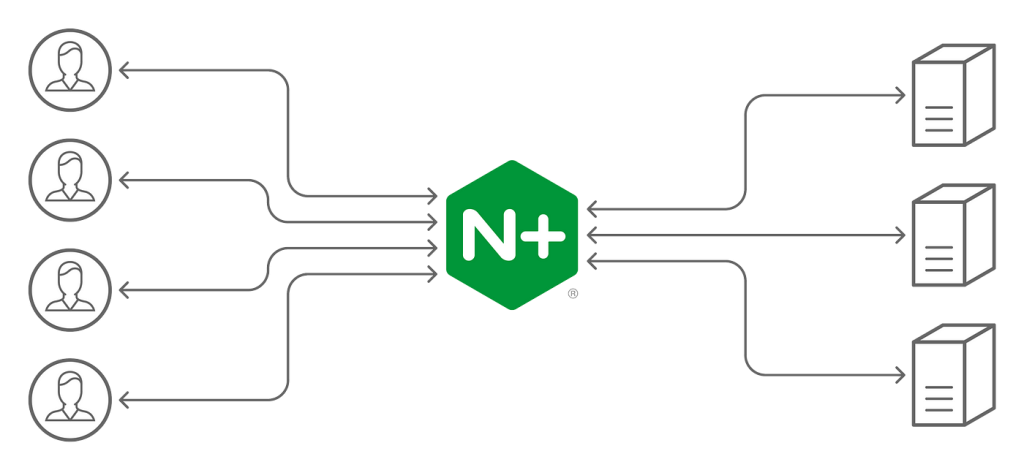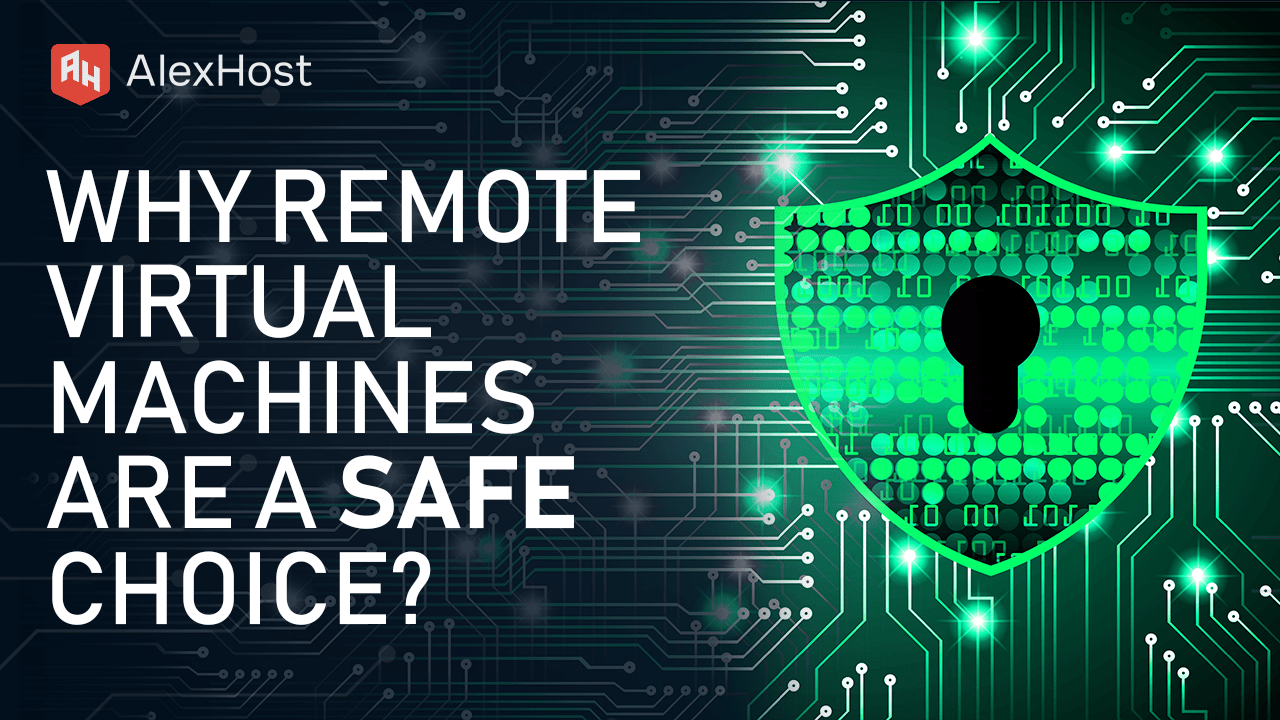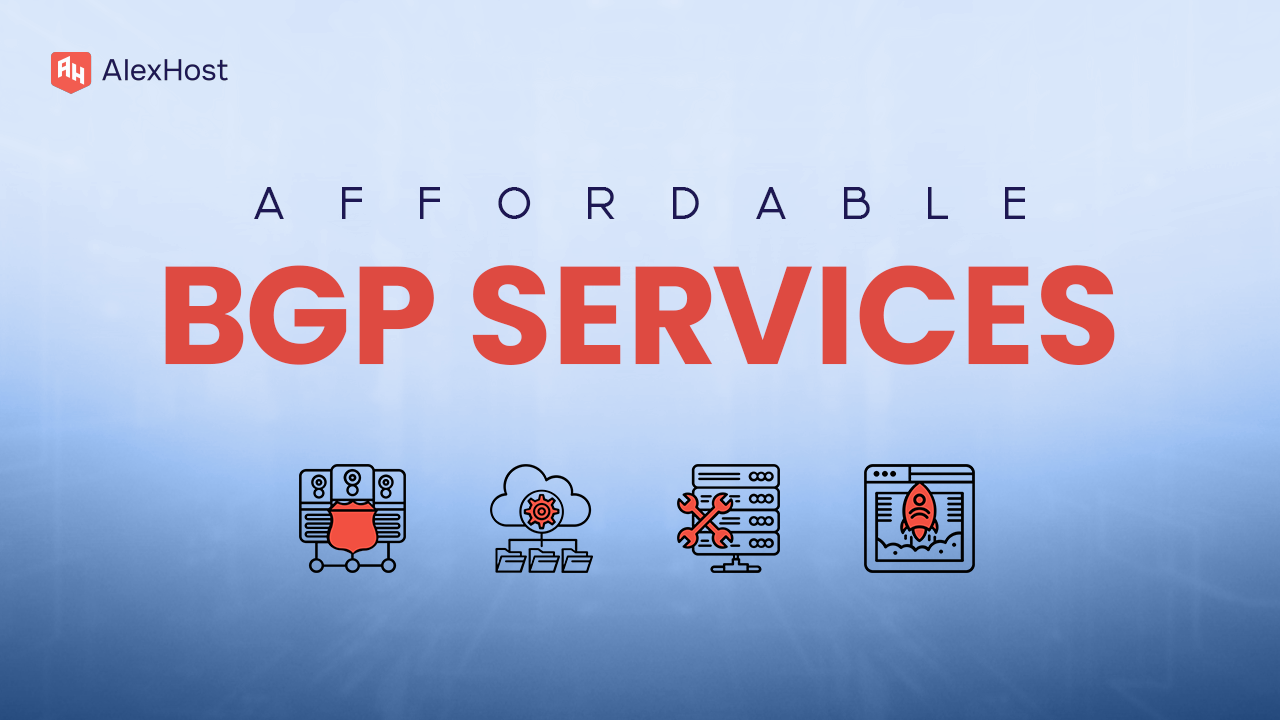Como criar a configuração do proxy reverso do Nginx
Como criar a configuração do proxy reverso do Nginx
Aprenda como configurar e instalar o proxy reverso nginx corretamente em seu servidor usando a configuração de proxy reverso Nginx você pode esconder seu IP de backend e proteger seus servidores.
Isto pode ser útil para atuar como caching e muitas outras coisas.
Desbloqueando o roteamento contínuo de sites: Um Guia Passo-a-Passo para Configurar o Proxy Reverso Nginx
Mergulhe no mundo da configuração do proxy reverso do Nginx com nosso guia abrangente. Saiba como aproveitar o poder do Nginx para rotear perfeitamente o tráfego da Web, otimizar o desempenho do servidor e melhorar a segurança do site. Siga nossas instruções passo a passo para criar uma configuração robusta de proxy reverso, capacitando seu site com escalabilidade e flexibilidade aprimoradas. Explore dicas e truques de especialistas para otimizar as configurações do Nginx, garantindo uma operação suave e uma utilização eficiente dos recursos. Aumente o desempenho e a confiabilidade do seu site hoje mesmo com nosso tutorial definitivo de proxy reverso Nginx.
Isto só é possível usando VPS Alexhost ou Servidores Dedicados Alexhost, no Alojamento Web isto não é possível. Porque não usar a nossa nova localização VPS na Suécia?
AVISO: A Alexhost não recomenda a aplicação deste procedimento em servidores de produção, para este tipo de fins, recomendamos a utilização de um servidor para efeitos de teste. Faça sempre uma cópia de segurança da sua configuração atual e é aconselhável ter conhecimentos básicos sobre Nginx.
Para criar um proxy reverso Nginx, terá de seguir estes passos:
Instalar o Nginx:
Se o Nginx ainda não estiver instalado no seu sistema, pode instalá-lo utilizando o seu gestor de pacotes. Por exemplo, no Ubuntu:
sudo apt updatesudo apt install nginxConfigurar o Nginx:
Navegue até o diretório de configuração do Nginx. O ficheiro de configuração principal está normalmente localizado em /etc/nginx/nginx.conf, e podem ser incluídas configurações adicionais a partir do diretório /etc/nginx/sites-available/.
Criar um arquivo de configuração:
Crie um novo arquivo de configuração para seu proxy reverso. É possível modificar o arquivo de configuração padrão ou criar um novo. Para simplificar, vamos criar um novo ficheiro:
sudo nano /etc/nginx/sites-available/reverse-proxyConfigurar o proxy reverso:
Dentro do ficheiro de configuração, defina um bloco de servidor para o seu proxy inverso. Abaixo está um exemplo básico:
servidor { listen 80; nome_do_servidor exemplo.com; localização / { proxy_pass http://destination_ip_or_domain; proxy_set_header Anfitrião $host; proxy_set_header X-Real-IP $remote_addr; proxy_set_header X-Forwarded-For $proxy_add_x_forwarded_for; proxy_set_header X-Forwarded-Proto $scheme; }}Substitua example.com pelo seu nome de domínio e destination_ip_or_domain pelo endereço IP ou nome de domínio do servidor para o qual pretende efetuar pedidos de proxy.
Ativar a configuração:
Crie um link simbólico para habilitar a configuração:
sudo ln -s /etc/nginx/sites-available/reverse-proxy /etc/nginx/sites-enabled/Teste a configuração:
Antes de reiniciar o Nginx, é uma boa ideia testar a configuração:
sudo nginx -tEste comando verifica se existem erros de sintaxe nos seus ficheiros de configuração.
Recarregar o Nginx:
Se o teste for bem-sucedido, recarregue o Nginx para aplicar as alterações:
sudo systemctl reload nginxConfiguração do firewall:
Se estiver a executar uma firewall, certifique-se de que esta permite o tráfego nas portas que configurou (por exemplo, a porta 80 para HTTP).
IMPORTANTE: A Alexhost não permite qualquer tipo de atividade maliciosa ou ilegal nos seus servidores, por favor verifique a nossa Política de Utilização Aceitável (AUP). A Alexhost não se responsabiliza por qualquer prejuízo com a configuração atual do seu servidor ou nginx. Confira também nosso outro artigo sobre Como Prevenir Ataques DDoS no Nginx, pode ser útil para muitas situações.
É isso aí! Seu proxy reverso Nginx agora deve estar configurado e encaminhando solicitações para o servidor de destino especificado. Certifique-se de apontar seu domínio para o servidor Nginx, se necessário.